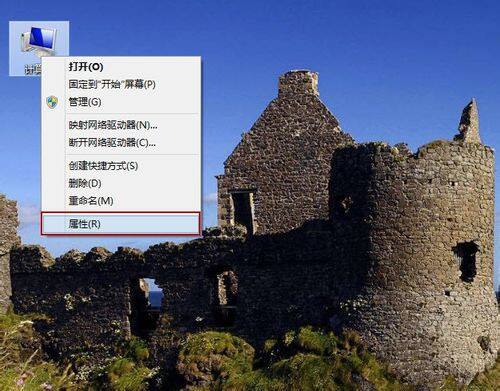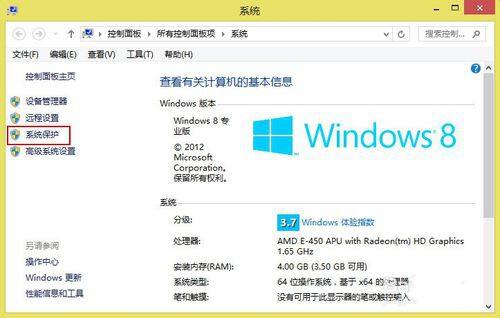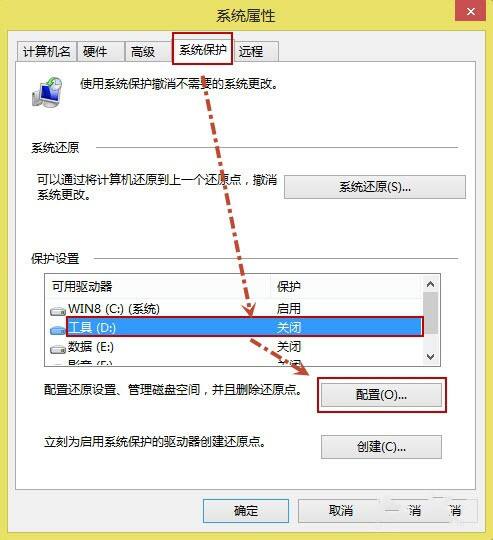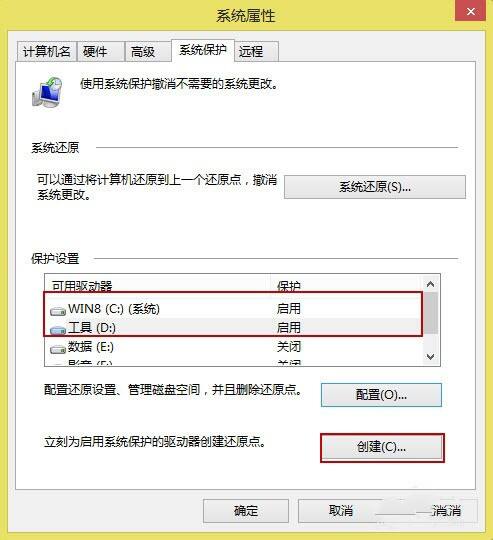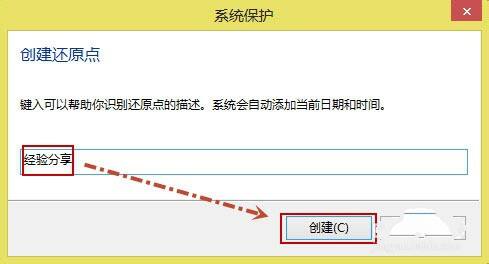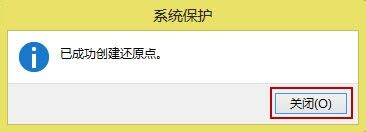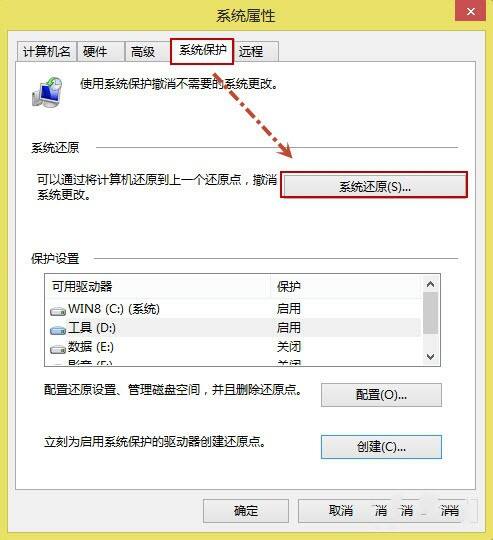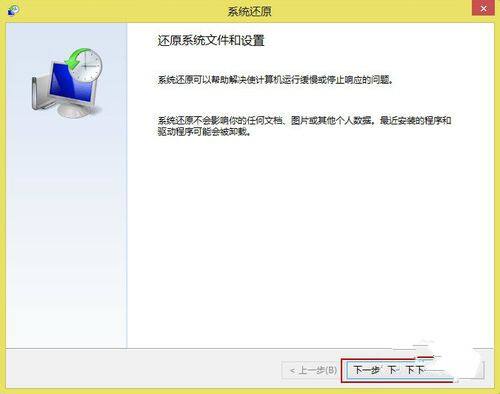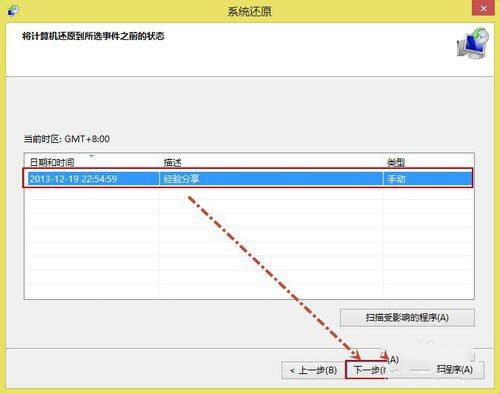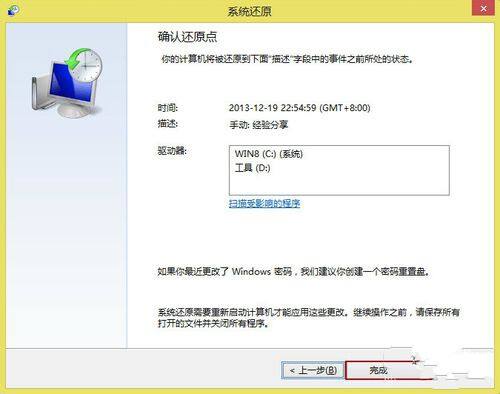win8系统怎么还原 win8系统还原方法
系统教程导读
收集整理了【win8系统怎么还原 win8系统还原方法】操作系统教程,小编现在分享给大家,供广大互联网技能从业者学习和参考。文章包含476字,纯文字阅读大概需要1分钟。
系统教程内容图文
单击左侧的“系统保护”。这里为C盘和D盘创建win8系统还原点。“系统保护”选项卡下的“保护设置”,发现C盘“保护”启用,而D盘“保护”关闭,这时候选中D盘,然后单击“配置”。
打开“还原设置”对话框,选择“启用系统保护”,然后单击“确定”。
C盘和D盘“保护”启用了,单击“创建”,为启用系统保护的驱动器,创建windows8系统还原点。
给还原点输入一个描述,如“经验分享”,然后单击“创建”提示如下,我们单击“关闭”即可。
还原windows8系统方法:
在电脑桌面上,单击“计算机”,选中后右击选择“属性”,单击左侧“系统保护”(同创建还原点1-2步),
打开如下图所示的界面,
在“系统保护”选项下,单击“系统还原”。
打开“系统还原”,然后单击“下一步”。
选中还原点,然后再单击“下一步”。
提示用户确认还原点,将“WIN8(C:)系统”“工具(D:)”还原“2013.。.22:54:59(GMT+8:00)”之前所处的状态,单击“完成”。系统自动重启。
系统教程总结
以上是为您收集整理的【win8系统怎么还原 win8系统还原方法】操作系统教程的全部内容,希望文章能够帮你了解操作系统教程win8系统怎么还原 win8系统还原方法。
如果觉得操作系统教程内容还不错,欢迎将网站推荐给好友。